最近是不是你也遇到了Steam游戏更新不顺利的烦恼?别急,让我来给你细细道来,看看是不是能帮你找到解决之道。
一、更新不顺利,原因何在?
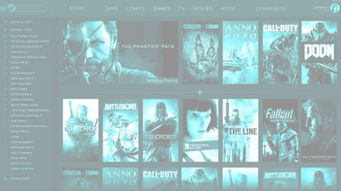
首先,你得弄清楚为什么Steam游戏更新不了。这可能是由于以下几个原因:
1. 网络问题:有时候,网络不稳定或者连接速度太慢,会导致游戏更新失败。你可以检查一下自己的网络连接是否正常。
2. Steam客户端问题:Steam客户端本身可能存在bug,导致更新失败。尝试重启Steam客户端,或者更新到最新版本。
3. 游戏文件损坏:有时候,游戏文件在下载过程中可能损坏,导致更新失败。这时,你可以尝试重新下载游戏。
4. 系统权限问题:如果你的系统权限设置不正确,也可能导致游戏更新失败。确保你的Steam客户端和游戏文件有足够的权限。
二、解决方法大揭秘
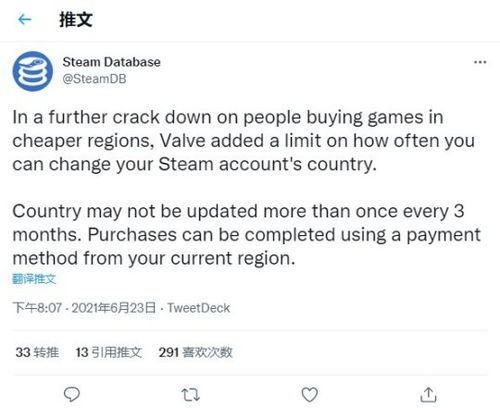
那么,遇到Steam游戏更新不了的问题,我们应该怎么办呢?
1. 检查网络连接:首先,确保你的网络连接稳定,速度足够快。你可以尝试重新连接网络,或者使用其他网络工具测试网络速度。
2. 重启Steam客户端:有时候,简单的重启就能解决问题。关闭Steam客户端,等待几秒钟后再重新打开,看看游戏是否能够顺利更新。
3. 更新Steam客户端:确保你的Steam客户端是最新版本。你可以通过Steam客户端的“帮助”菜单中的“检查更新”来检查并安装最新版本。
4. 重新下载游戏:如果游戏文件损坏,你可以尝试重新下载游戏。在Steam客户端中,找到游戏,点击“管理”菜单,然后选择“卸载”,等待卸载完成后,再次点击“安装”来重新下载游戏。
5. 检查系统权限:确保Steam客户端和游戏文件有足够的权限。在Windows系统中,你可以右键点击Steam客户端或游戏文件,选择“属性”,然后在“安全”页中检查权限设置。
6. 清理缓存:有时候,Steam客户端的缓存文件可能会影响游戏更新。你可以尝试清理Steam客户端的缓存文件,具体操作如下:
- 打开Steam客户端,点击“Steam”菜单,选择“设置”。
- 在“界面”选项卡中,找到“下载”部分,点击“下载缓存清理”。
- 选择要清理的缓存文件,然后点击“清理”按钮。
7. 联系客服:如果以上方法都无法解决问题,你可以尝试联系Steam客服寻求帮助。
三、预防措施,避免再次发生
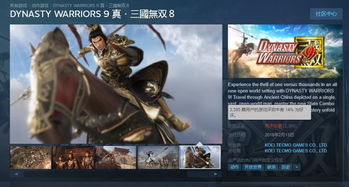
为了避免再次遇到Steam游戏更新不了的问题,你可以采取以下预防措施:
1. 定期检查网络连接:确保你的网络连接稳定,速度足够快。
2. 保持Steam客户端更新:定期检查并安装Steam客户端的最新版本。
3. 备份游戏文件:定期备份你的游戏文件,以防万一。
4. 清理缓存:定期清理Steam客户端的缓存文件。
5. 关注官方动态:关注Steam官方动态,了解最新的游戏更新信息。
遇到Steam游戏更新不了的问题,不要慌张。按照以上方法尝试解决,相信你一定能够顺利更新游戏。祝你好运!
